Huawei 55025875, 55025876 User Manual
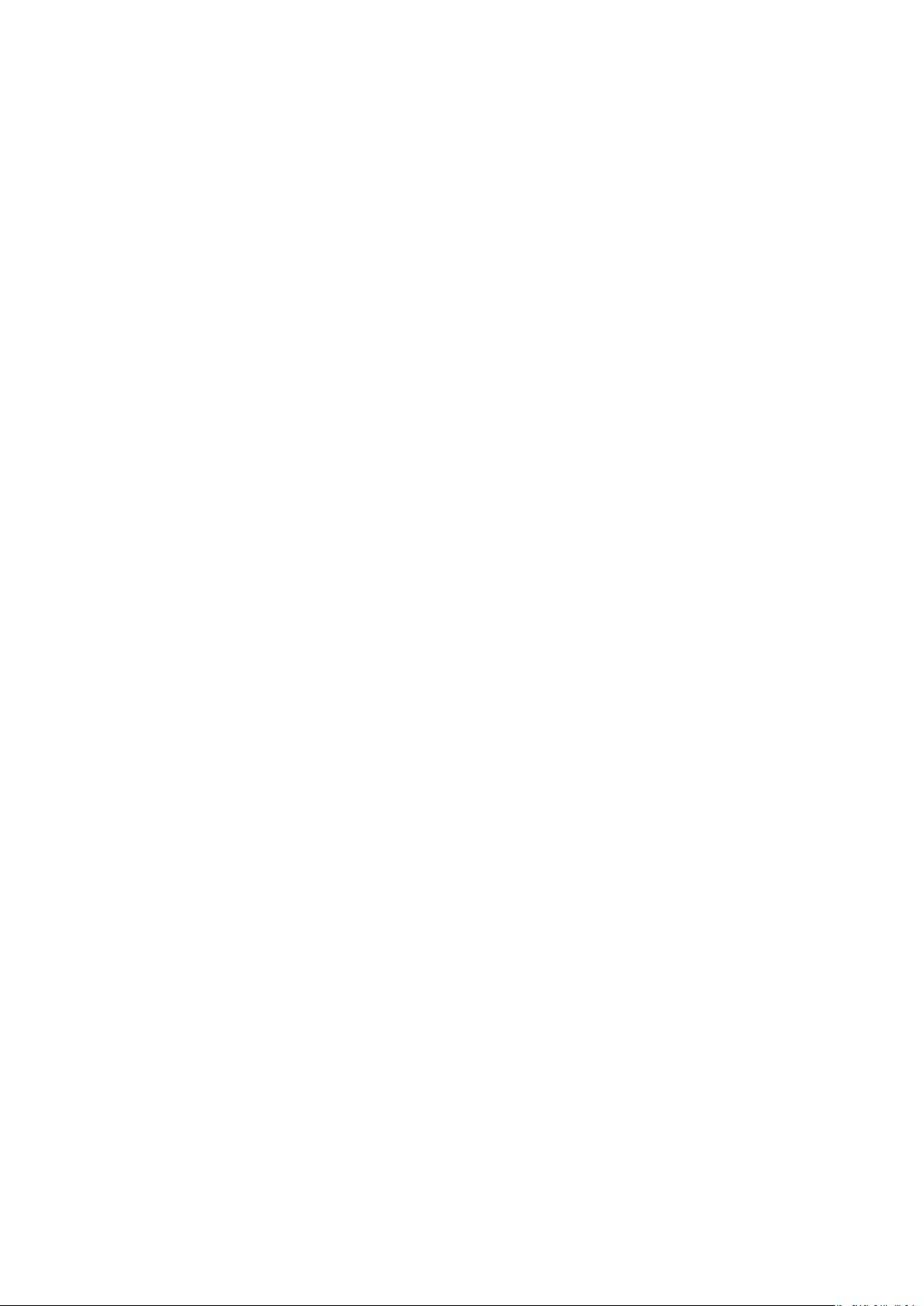
Obsah
Začínáme
Zapnutí, vypnutí a restartování
Tlačítka a gesta
Nabíjení
Spárování zařízení s telefonem
Oznámení
Změna ciferníků
Nastavení budíku
Přijímání zpráv o počasí
Oznámení o příchozích hovorech
Monitorování cvičení
Zahájení individuálního cvičení
Zobrazení záznamů cvičení
Stav cvičení
Zobrazení údajů o denní aktivitě
Automatická detekce cvičení
1
1
2
3
4
4
5
6
7
8
8
9
9
10
Správa zdraví
Sledování spánku
Měření hladiny kyslíku v krvi (SpO2)
Měření tepové frekvence
Hranice a zóny tepové frekvence
Upozornění na vysokou tepovou frekvenci
Upozornění na nízkou tepovou frekvenci
Testování úrovní stresu
Používání dechových cvičení
Připomenutí aktivity
Menstruační kalendář
Pohodlný život
Prohlížení a odstraňování oznámení
Vždy na displeji
Používání stopek
Používání časovače
Používání svítilny
Najdi můj telefon
Ovládání přehrávání hudby
Vzdálená závěrka fotoaparátu
11
11
12
14
15
15
15
16
16
16
17
17
17
18
18
18
19
19
Další pokyny
Nerušit
20
i
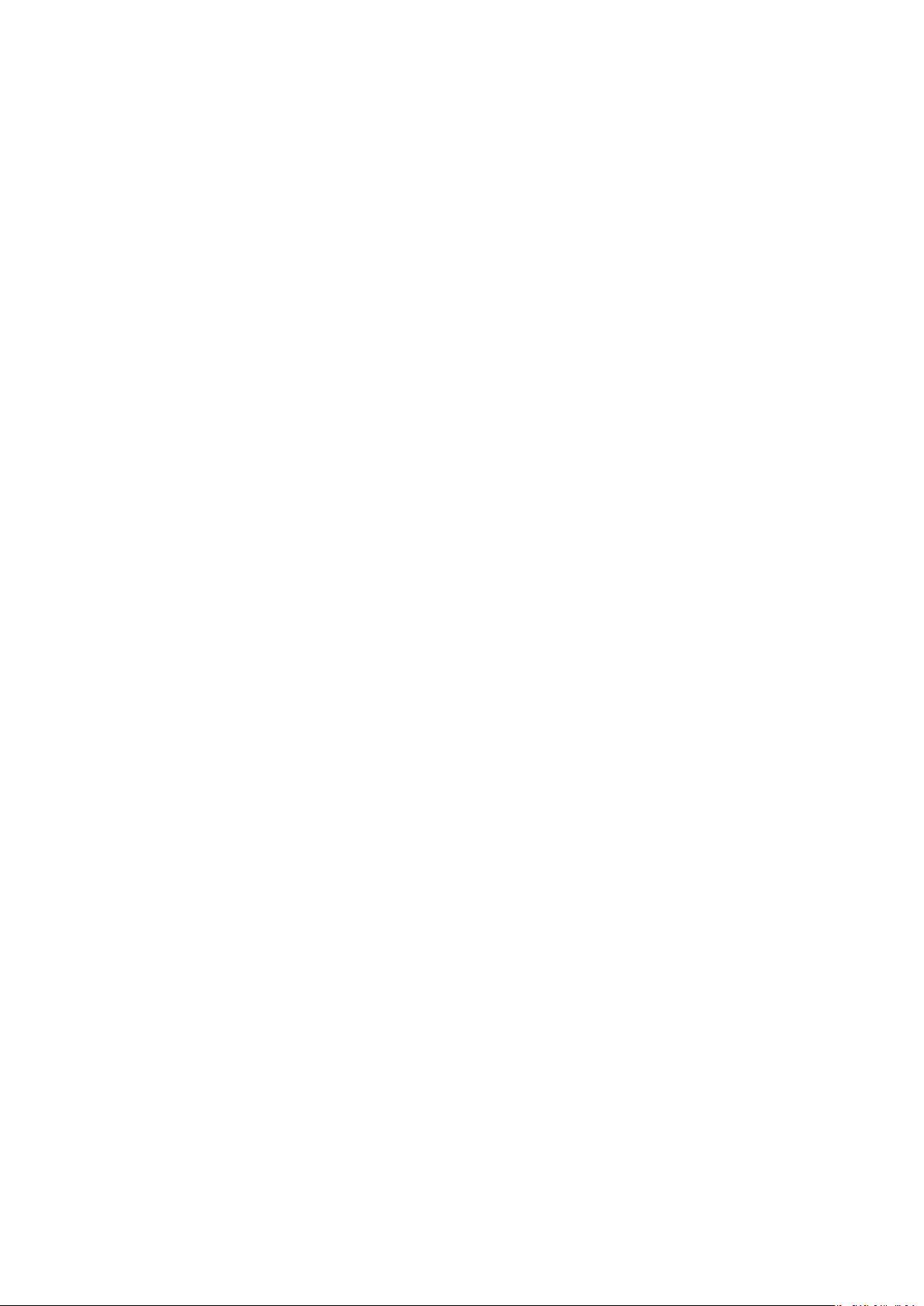
Přidání oblíbených
Nastavení intenzity vibrací
Zapnutí a vypnutí obrazovky
Nastavení časového pásma a jazyka
Obnovení továrního nastavení zařízení
Postup aktualizace zařízení
Úprava nebo výměna řemínku
Obsah
20
20
20
21
21
21
21
Zobrazení Bluetooth názvu, adresy MAC, modelu, sériového
čísla a verze
Krytí proti vodě a prachu
Nošení zařízení
22
22
23
ii
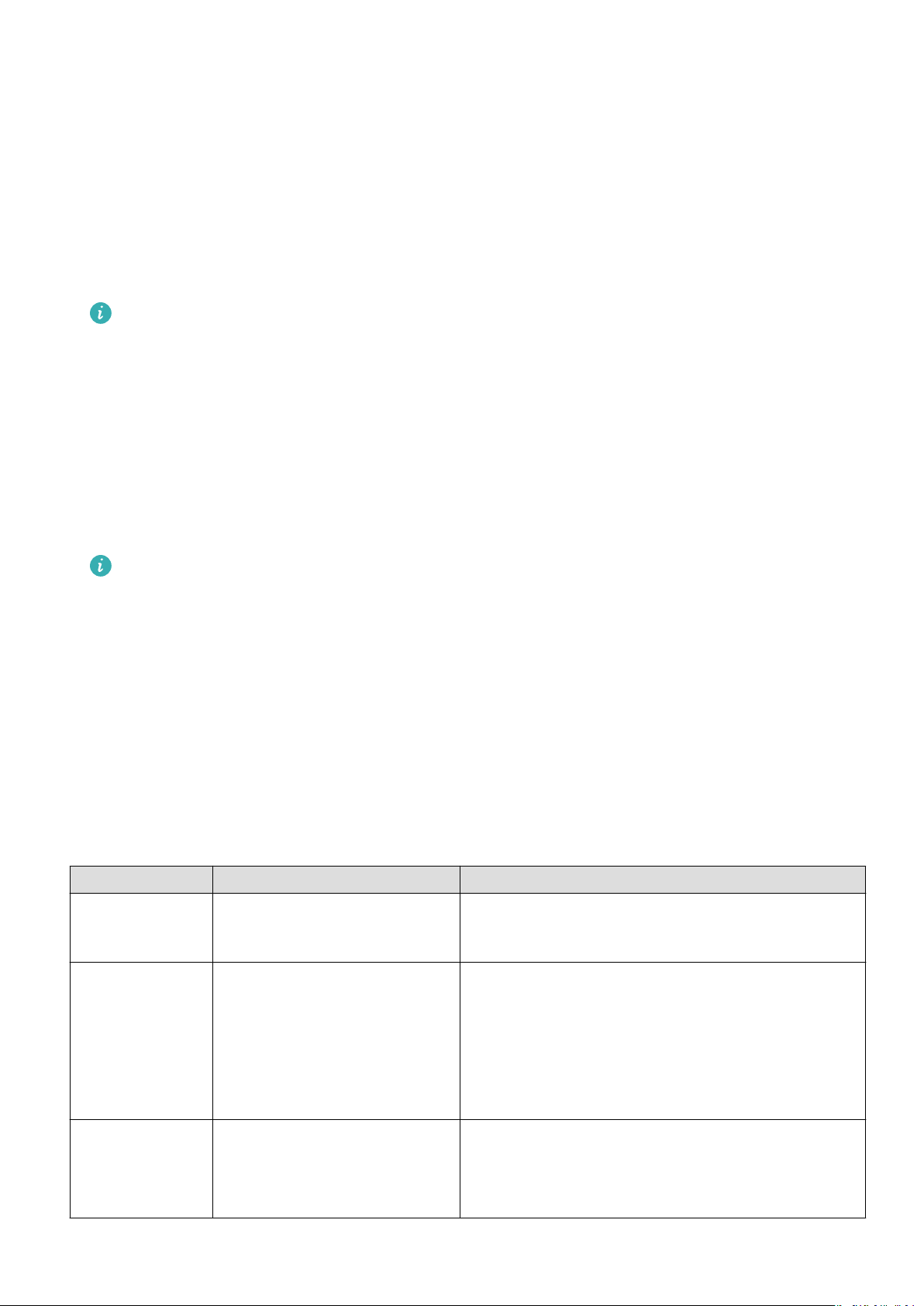
Začínáme
Zapnutí, vypnutí a restartování
Zapnutí
• Stisknutím a podržením bočního tlačítka zařízení zapněte.
• Při nabíjení se zařízení automaticky zapne.
Pokud je úroveň nabití baterie extrémně nízká, zobrazí se zpráva s výzvou k nabití
zařízení. Zařízení se automaticky vypne po 2 sekundách a nebudete jej moci znovu
zapnout.
Vypnutí
• Stiskněte a podržte boční tlačítko po dobu 3 sekund a poté pro vypnutí zařízení vyberte
možnost Vypnout.
• Pokud chcete zařízení vypnout, přejděte v zařízení do nabídky Nastavení. > Systém >
Vypnout.
Pokud se baterie vybije, zařízení se automaticky vypne.
Restartování
• Pokud chcete zařízení restartovat, přejděte v zařízení do nabídky Nastavení. > Systém >
Restartovat.
• Stiskněte a podržte boční tlačítko po dobu 3 sekund a poté vyberte možnost Restartovat.
Tlačítka a gesta
Vaše zařízení je vybaveno dotykovou obrazovkou. Pro provádění operací můžete potáhnout
prstem nahoru, dolů, doleva nebo doprava a také na obrazovce klepnout a podržet.
Operace Funkce Poznámka
Stiskněte boční
tlačítko.
Když jste na
domovské
Návrat na domovskou
obrazovku.
Přechod do seznamu
aplikací.
Existují určité scénáře, například během
cvičení, kdy toto nebude fungovat.
--
obrazovce,
stiskněte boční
tlačítko.
Stiskněte a
podržte boční
tlačítko.
Zapnutí, vypnutí nebo
restartování zařízení.
--
1
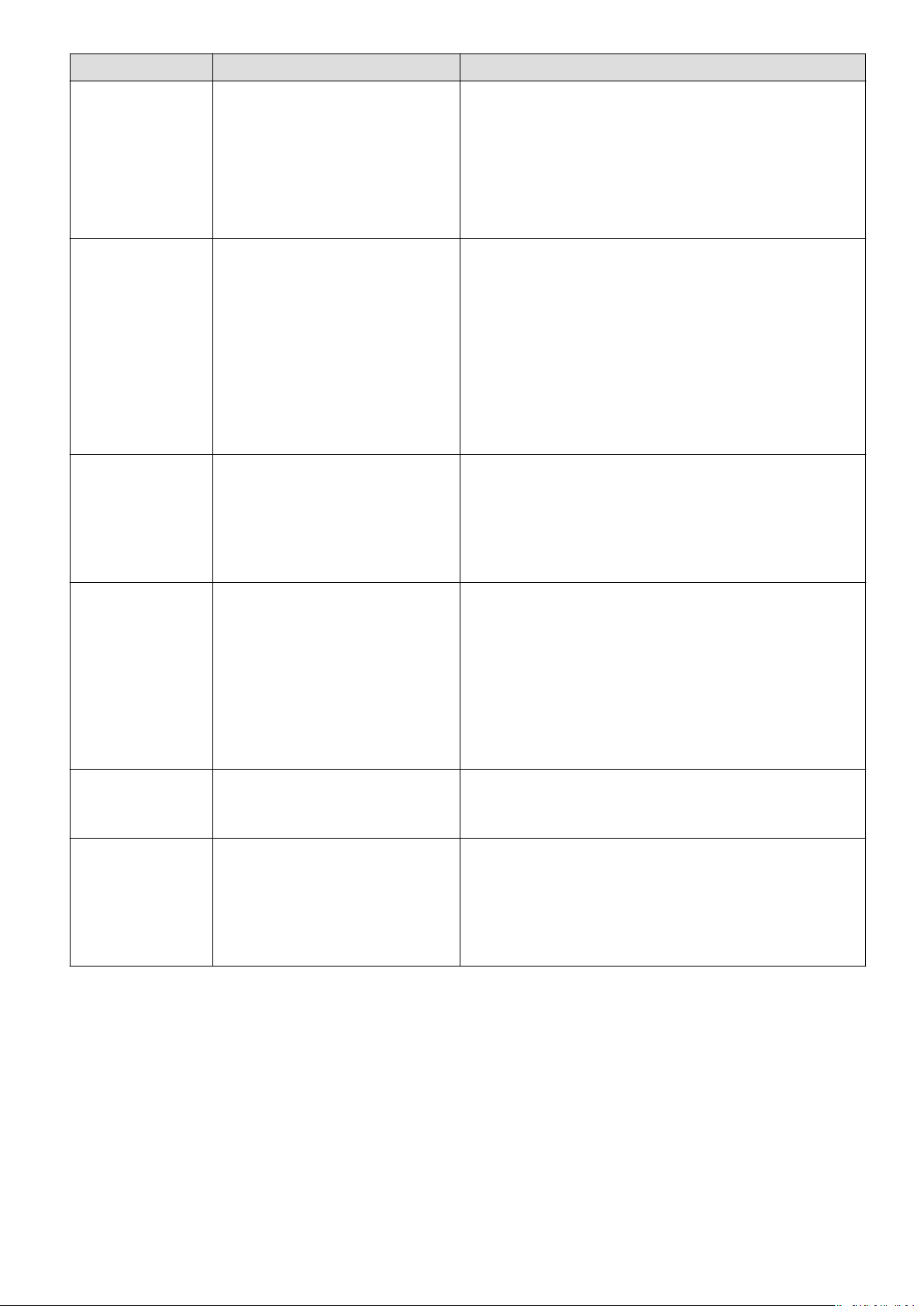
Operace Funkce Poznámka
Začínáme
Potažení
prstem doleva/
doprava na
domovské
obrazovce.
Potažení
prstem doprava
na jiných
obrazovkách
než na
domovské
obrazovce.
Potažení na
domovské
obrazovce
Přepnutí obrazovek. --
Návrat na předchozí
obrazovku.
Kontrola zpráv na zařízení. --
--
nahoru.
Potažení na
domovské
obrazovce dolů.
Klepnutí na
obrazovku.
Klepnutí a
podržení prstu
na domovské
obrazovce.
Přechod do nabídky
nastavení nebo zapnutí
některých funkcí, jako je
Nerušit, zapnutí obrazovky,
Najdi můj telefon a
nastavení budíků.
Výběr a potvrzení. --
Změna ciferníku. --
--
Nabíjení
Připojte kovové kontakty na nabíjecí kolébce k těm, které jsou na zadní straně zařízení, a poté
je položte na rovný povrch. Připojte nabíjecí kolébku ke zdroji napájení, obrazovka zařízení se
rozsvítí a zobrazí se úroveň nabití baterie.
2
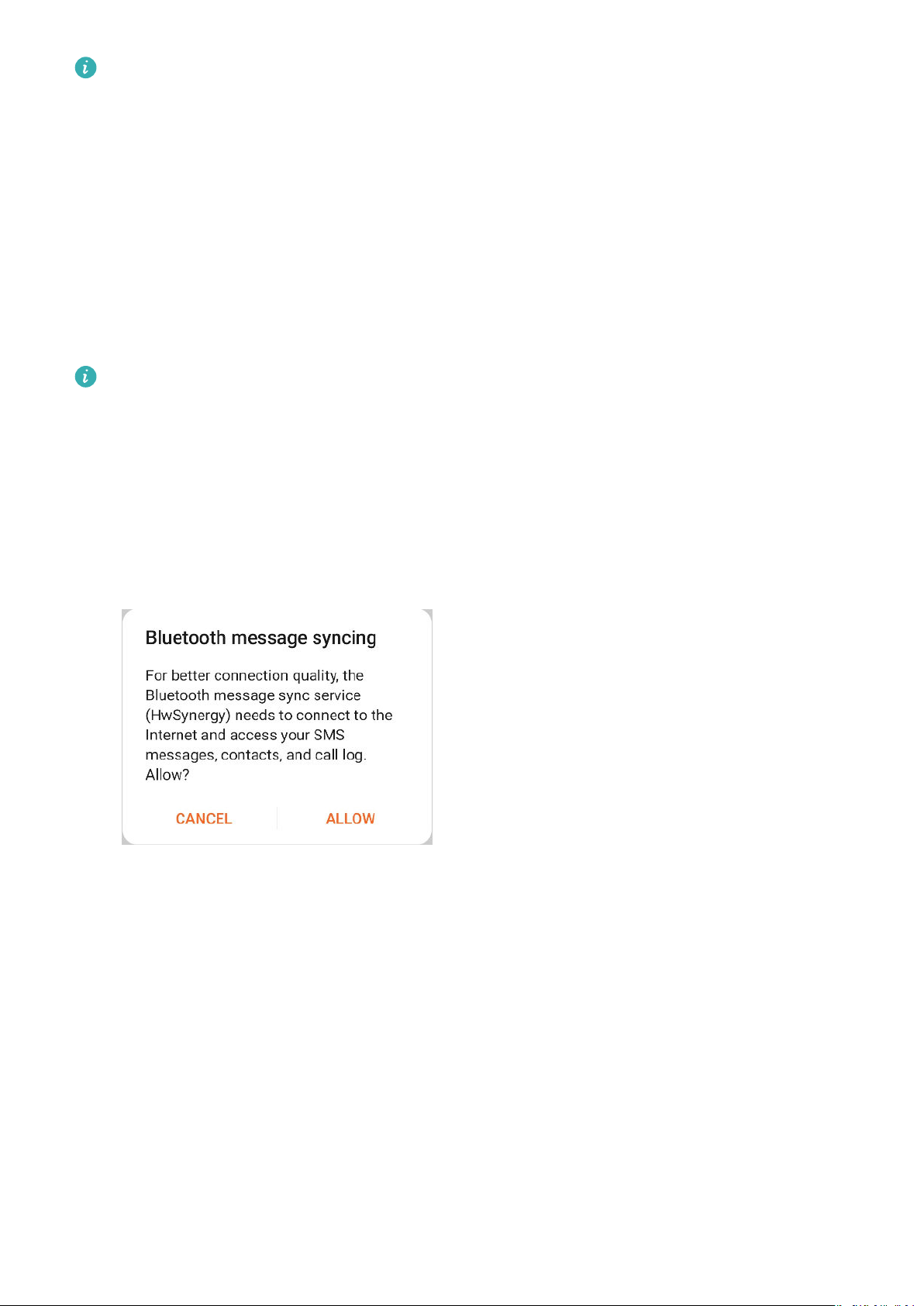
• Nabíjecí stanice není odolná proti vodě. Během nabíjení utřete port, kovové kontakty a
zařízení do sucha.
• Doba nabíjení: Plné nabití trvá přibližně 65 minut.
• Zobrazení úrovně nabití baterie: Potáhněte prstem dolů po domovské obrazovce
zařízení nebo otevřete aplikaci Huawei Zdraví, poté klepněte na možnost Zařízení a na
připojený telefon.
Spárování zařízení s telefonem
Po zapnutí zařízení bude zařízení ve stavu k vyhledání.
• Vaše zařízení lze spárovat pouze s telefony se systémem Android 5.0 nebo novějším a
iOS 9.0 nebo novějším. Před zahájením párování se ujistěte, že jste v telefonu zapnuli
Bluetooth. V systému Android 6.0 nebo novějším zapněte služby určování polohy.
• Telefony Huawei se systémem EMUI 8.1 a novějším podporují HwSynergy. Po klepnutí
Začínáme
na tlačítko PÁROVÁNÍ v aplikaci Huawei Zdraví se zobrazí dialogové okno s informací,
že telefon podporuje HwSynergy. Po spárování zařízení s telefonem stáhněte stavový
řádek v telefonu dolů nebo přejděte do nabídky Nastavení > Bluetooth. Poté uvidíte
Bluetooth název zařízení.
• Když zařízení zapnete poprvé nebo je spárujete s telefonem po obnovení do továrního
nastavení, budete před spárováním vyzváni k výběru jazyka. Po spárování obou zařízení
bude jazyk zařízení shodný s jazykem telefonu.
1 Stáhněte si nejnovější verzi aplikace Huawei Zdraví z AppGallery.
2 Otevřete aplikaci Huawei Zdraví, přejděte do nabídky Zařízení > PŘIDAT > Chytré
hodinky a poté vyberte název svého zařízení.
3 Klepněte na možnost PÁROVÁNÍ, klepněte na správný Bluetooth název a zařízení a
telefon se automaticky připojí.
4 Jakmile vaše zařízení zaznamená požadavek na párování, zavibruje. Klepnutím párování
potvrdíte.
3
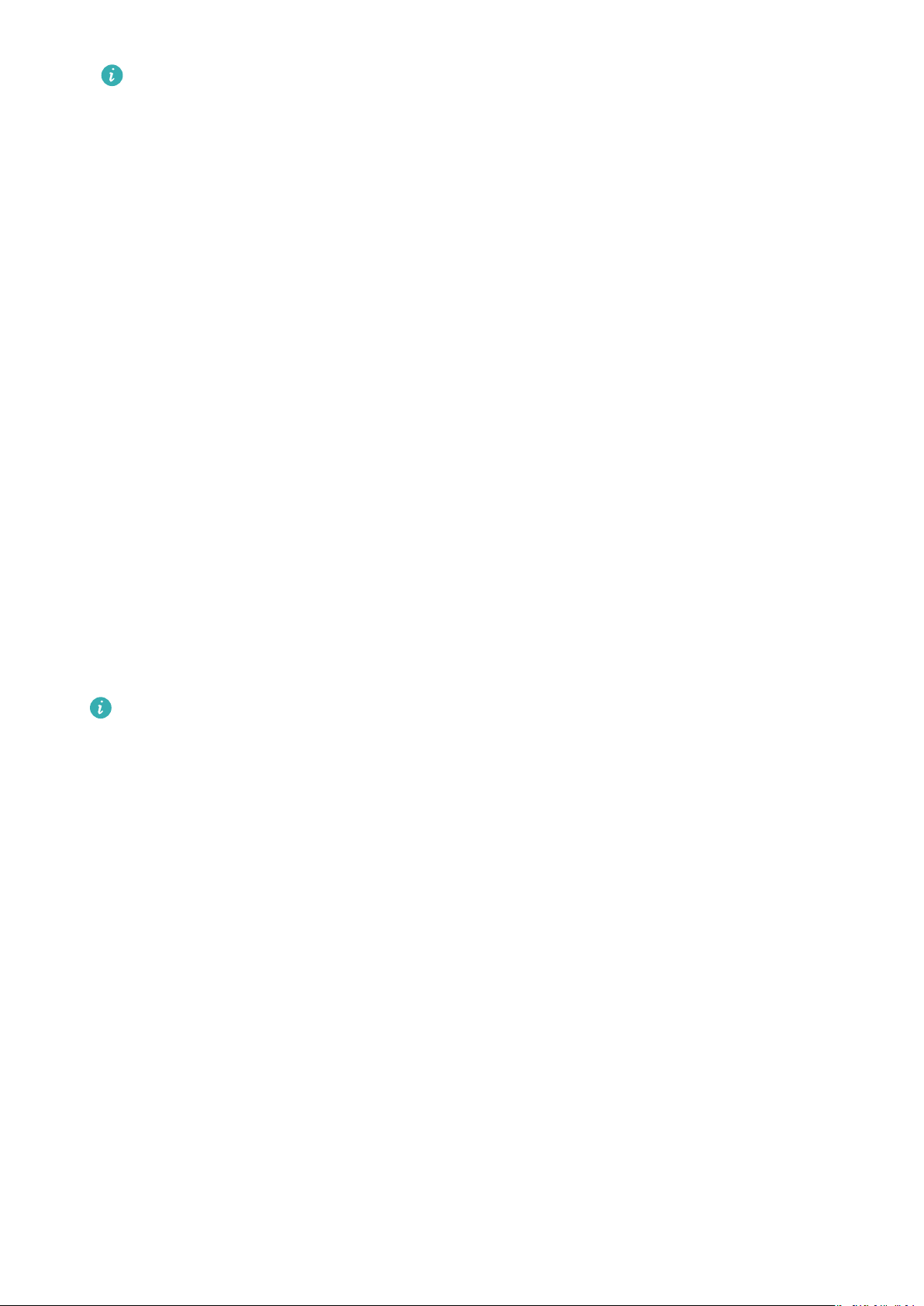
Začínáme
• Po dokončení párování se na obrazovce zařízení zobrazí ikona. Synchronizace
důležitých informací z telefonu (například datum a čas) bude trvat asi 2 sekundy.
• Na obrazovce zařízení se zobrazí jiná ikona, která vás informuje, že párování selhalo,
a po 2 sekundách se vrátí na obrazovku spuštění.
Oznámení
Po zapnutí může zařízení synchronizovat oznámení zobrazená ve stavovém řádku telefonu s
vaším zařízením.
Se zařízením lze synchronizovat následující oznámení z telefonu: SMS zprávy, zmeškané
hovory, kalendář a aplikace sociálních sítí třetích stran, včetně WeChat a QQ.
• Zapnutí oznámení: Otevřete aplikaci Huawei Zdraví, přejděte na obrazovku nastavení
zařízení, klepněte na možnost Oznámení, zapněte možnost Oznámení a zapněte přepínače
pro vámi preferované aplikace.
Abyste mohli přijímat oznámení z aplikací, můžete oznámení také zapnout v Nastavení
telefonu. Například uživatelé telefonů se systémem EMUI 8.1.0, by měli postupovat
následovně: Přejděte do nabídky Nastavení > Aplikace a oznámení > Správa upozornění,
klepněte na aplikaci, pro kterou chcete přijímat oznámení, a zapněte možnost Povolit
oznámení a Zobrazit ve stavovém řádku.
• Vypnutí oznámení: Otevřete aplikaci Huawei Zdraví, přejděte na obrazovku nastavení
zařízení, klepněte na možnost Oznámení a poté vypněte možnost Oznámení.
• Zařízení bude přijímat oznámení, ale nebude vás upozorňovat během cvičení, v
režimu Nerušit nebo režimu spánku. Potažením prstem nahoru po domovské
obrazovce si zobrazíte zprávy.
• Pokud používáte aplikaci chatu, zprávy se do zařízení odesílat nebudou. Například
zprávy na obrazovce chatu v aplikaci WhatsApp se nebudou do zařízení zasílat.
• Po zapnutí funkce Připomenutí odpojení Bluetooth vaše zařízení zavibruje, když bude
připojení Bluetooth odpojeno. Ujistěte se, že je vaše zařízení připojeno k vašemu
telefonu.
Změna ciferníků
• Metoda 1: Klepněte na domovskou obrazovku, podržte ji, dokud zařízení nezačne vibrovat,
a potažením procházejte náhledy. Klepnutím na ciferník jej použijete.
• Metoda 2: V zařízení přejděte do nabídky Nastavení. > Displej > Ciferník, klepněte na
upřednostňovaný ciferník a nainstalujte jej.
• Metoda 3: Otevřete aplikaci Huawei Zdraví, přejděte do nabídky Zařízení > Ciferník > Další
a pod upřednostňovaným ciferníkem klepněte na možnost INSTALOVAT. Po instalaci se
ciferník automaticky přepne na vybraný. Případně můžete klepnutím na nainstalovaný
4
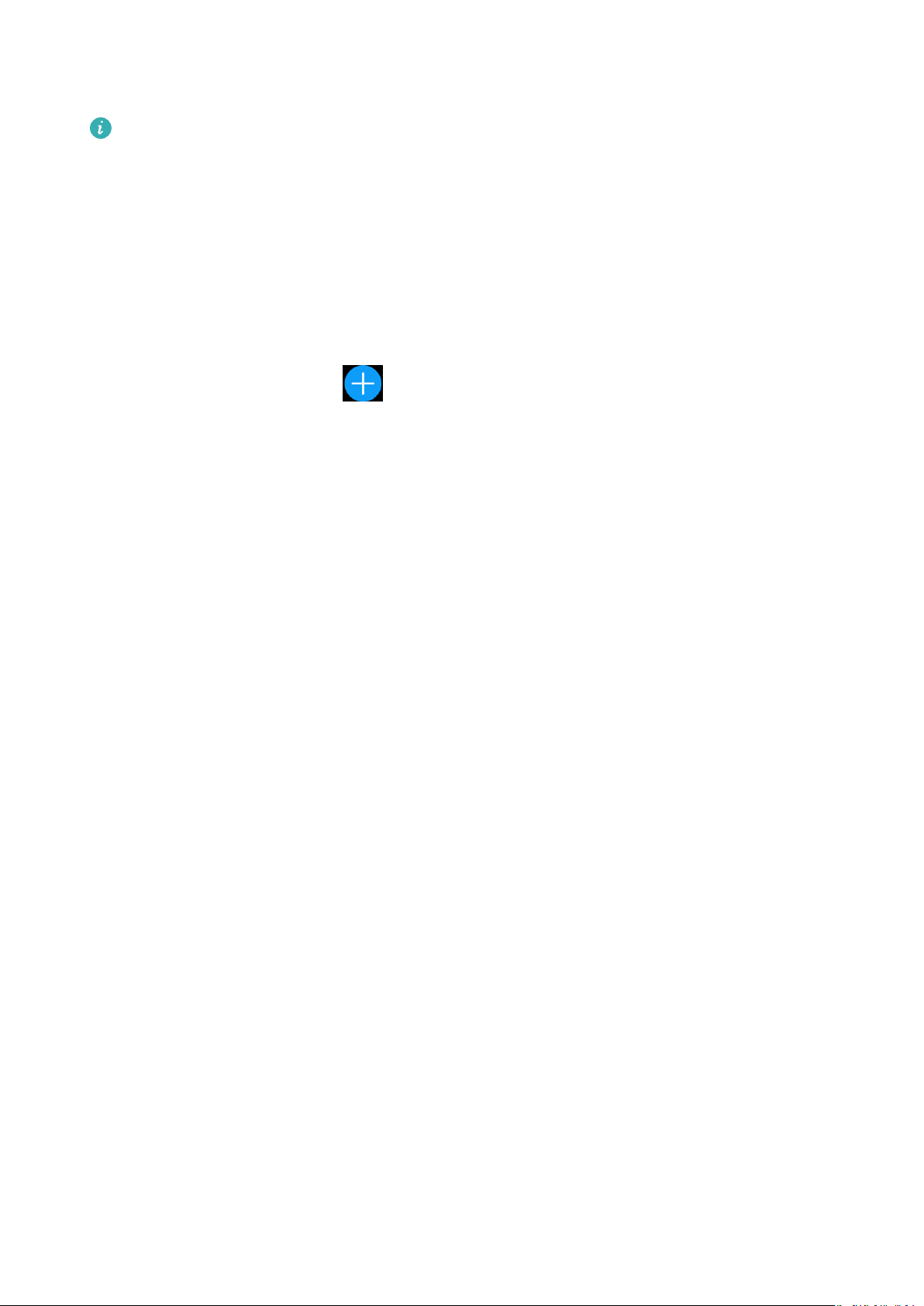
Začínáme
ciferník a klepnutím na možnost NASTAVIT JAKO VÝCHOZÍ nastavit aktuální ciferník jako
požadovaný.
• Tato funkce nemusí být ve vaší zemi podporována. Pro podrobnější informace, se
prosím, obraťte na ociální centrum služeb.
• Obchod s ciferníky podporují pouze telefony se systémem Android.
Nastavení budíku
Metoda 1: Nastavení chytrého budíku nebo budíku události s pomocí zařízení.
1 V zařízení přejděte na seznam aplikací a klepněte na možnost Budík a poté pro přidání
budíků klepněte na možnost .
2 Nastavte čas buzení a cyklus opakování a poté klepněte na možnost OK. Pokud
nenastavíte cyklus opakování, bude budík ve výchozím nastavení pouze jednorázový.
3 Pokud chcete upravit čas buzení, cyklus opakování nebo budík odstranit, klepněte na
nastavený budík. Odstranit můžete pouze budíky událostí.
Metoda 2: Nastavení chytrého budíku nebo budíku události pomocí aplikace Huawei
Zdraví.
Nastavení Chytrého budíku:
1 Otevřete aplikaci Huawei Zdraví, přejděte na obrazovku nastavení zařízení, přejděte do
nabídky Budík > CHYTRÝ BUDÍK.
2 Nastavte čas buzení, čas chytrého buzení a cyklus opakování.
3 Klepněte na možnost √ v pravém horním rohu (zařízení se systémem Android) nebo
Uložit (zařízení iOS).
4 Na domovské obrazovce aplikace Huawei Zdraví potáhněte prstem dolů, abyste zajistili, že
se budík synchronizuje se zařízením.
5 Klepněte na nastavený budík, pokud chcete upravit čas buzení, čas chytrého buzení a
cyklus opakování.
Nastavení budíku události:
1 Otevřete aplikaci Huawei Zdraví, přejděte na obrazovku nastavení zařízení, přejděte do
nabídky Budík > BUDÍKY UDÁLOSTÍ.
2 Klepnutím na možnost Přidat nastavte čas buzení, čas chytrého buzení a cyklus
opakování.
3 Klepněte na možnost √ v pravém horním rohu (zařízení se systémem Android) nebo
Uložit (zařízení iOS).
4 Na domovské obrazovce aplikace Huawei Zdraví potáhněte prstem dolů, abyste zajistili, že
se budík synchronizuje se zařízením.
5 Pokud chcete upravit čas buzení, cyklus opakování nebo budík odstranit, klepněte na
nastavený budík.
5
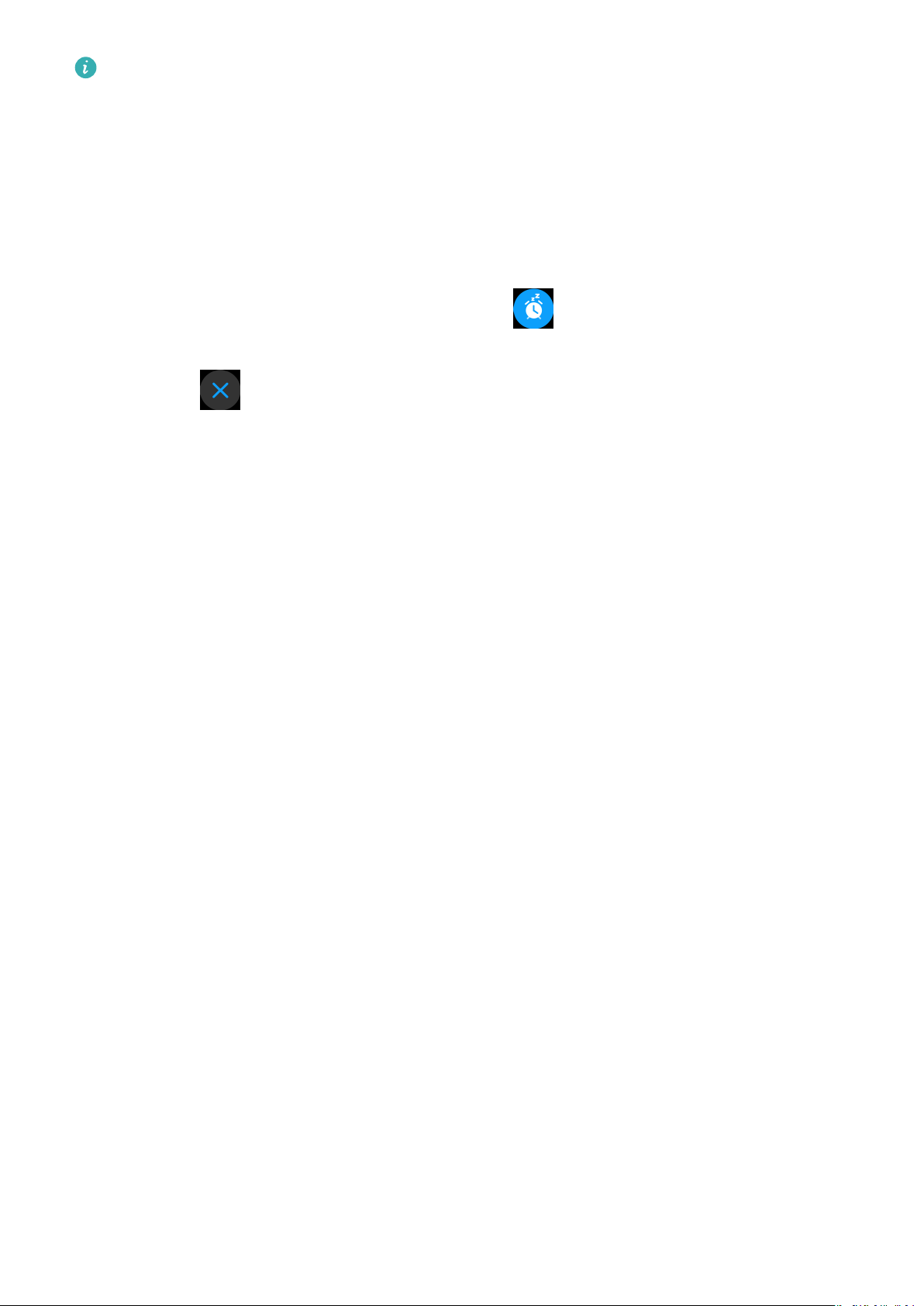
Začínáme
• Budíky událostí se synchronizují mezi zařízením a aplikací Huawei Zdraví.
• Ve výchozím nastavení je pouze jeden chytrý budík. Chytrý budík nelze přidat ani
odstranit. Můžete nastavit maximálně pět budíků událostí.
• Chytrý budík může vibrovat předem, pokud zjistí, že jste se probudili před spuštěním
budíku s využitím funkce HUAWEI TruSleepTM. Pokud není funkce HUAWEI
TruSleepTM zapnutá, chytrý budík zavibruje předem, pokud zjistí, že již nespíte
hlubokým spánkem nebo jste si již vzbudili.
• Jakmile budík zavibruje, klepněte na možnost
, potáhněte prstem doprava nebo
stiskněte boční tlačítko zařízení, pokud chcete budík odložit (o 10 minut). Klepnutím na
možnost budík zastavíte. Po třetím odložení budíku se budík sám zastaví a po
dobu jedné minuty nebude provedena žádná další operace.
• V současné době lze se zařízením synchronizovat pouze budíky nastavené na
telefonech se systémem EMUI 8.1 / Magic UI 2.0 a novějším.
Přijímání zpráv o počasí
Zapnutí zpráv o počasí
Otevřete aplikaci Huawei Zdraví, přejděte na obrazovku nastavení zařízení, klepněte na
možnost Zprávy o počasí a zapněte možnost Zprávy o počasí, poté vyberte
upřednostňovanou jednotku teploty.
Prohlížení zpráv o počasí
Metoda 1: Zobrazení informací o počasí na obrazovce počasí
Potáhněte po obrazovce doprava, dokud nenajdete obrazovku počasí, poté můžete zjistit svou
polohu, nejnovější počasí, teplotu, kvalitu vzduchu a další.
Metoda 2: Zobrazení informací o počasí na ciferníku, který umí zobrazit data o počasí
Ujistěte se, že používáte motiv zařízení, který zobrazuje počasí z domovské obrazovky. Po
jeho nastavení si můžete zobrazovat nejnovější zprávy o počasí na svém zařízení.
Metoda 3: Zobrazení informací o počasí v aplikaci Počasí
Stisknutím bočního tlačítka zařízení přejdete do seznamu aplikací, potáhněte prstem po
obrazovce, dokud nenajdete aplikaci Počasí, poté se na obrazovce zobrazí informace, jako je
vaše poloha, informace o počasí, teplota a kvalita vzduchu. Potažením prstem na obrazovce
nahoru nebo dolů zobrazíte předpovědi počasí na následujících šest hodin i na následujících
pět dní. Tato funkce vyžaduje zařízení se systémem Android.
6
